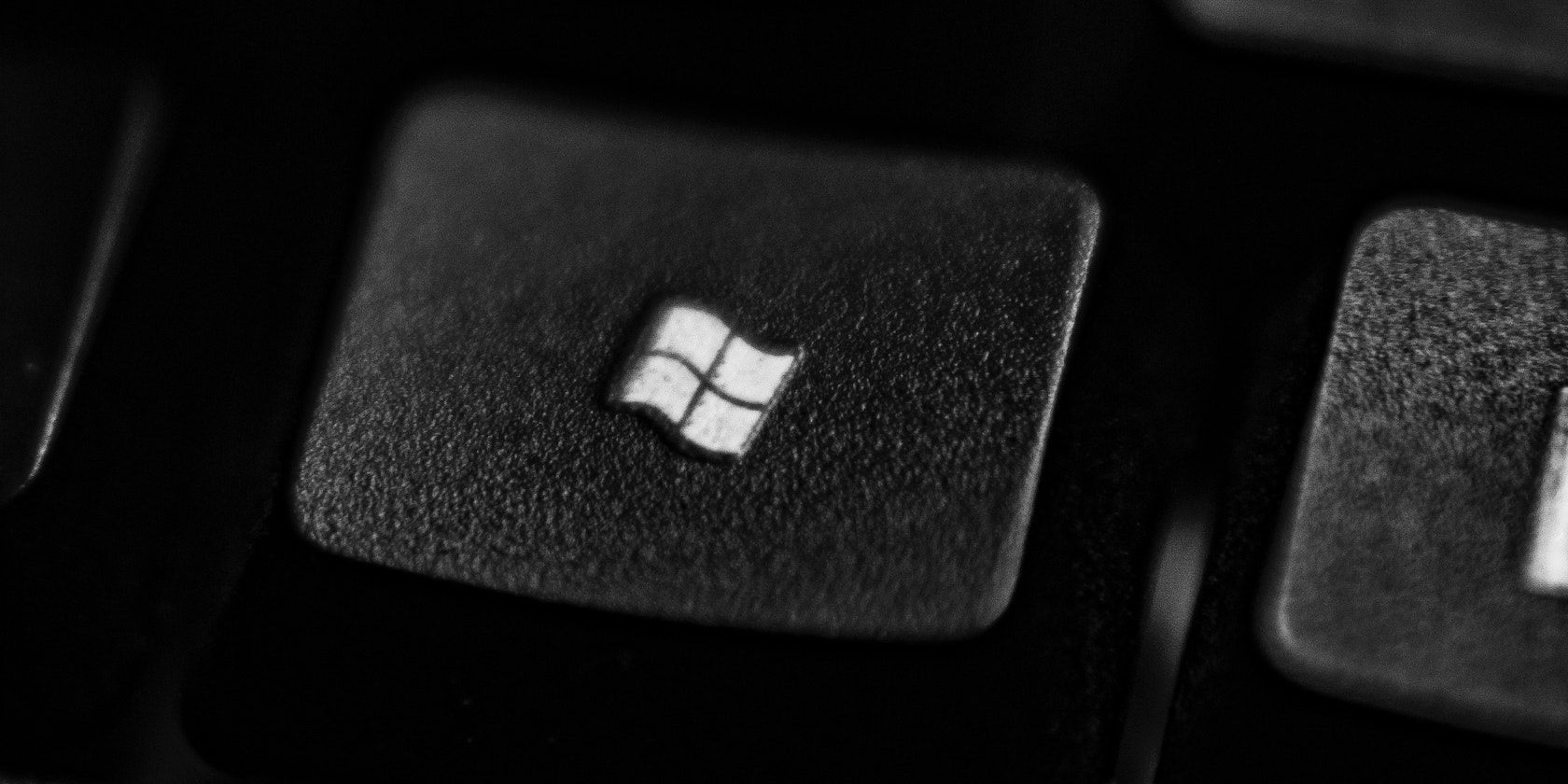برنامههایی که در ویندوز 10 چه چیزی را باز میکنند، تنظیم کنید.
در میان انبوهی از ویژگی های شخصی سازی ویندوز 10 یک ابزار سفارشی سازی مهم نهفته است. تنظیمات پیش فرض برنامه درک و مدیریت این تنظیمات کلید دریافت لذت بخش ترین تجربه ویندوز 10 است.
این مقاله شما را با پیچیدگیهای تنظیمات پیشفرض برنامه آشنا میکند، عملکرد درونی آنها را آشکار میکند و نکات ارزشمندی برای بهینهسازی آنها برای حداکثر بهرهوری ارائه میدهد. با داشتن این دانش، می توانید کنترل کاملی بر تجربه ویندوز 10 خود داشته باشید.
تنظیمات پیش فرض برنامه در ویندوز 10 چیست؟
تنظیمات پیشفرض برنامه نقش مهمی در تعریف رفتار سیستم عامل ویندوز 10 شما هنگام مدیریت انواع فایلها و انجام اقدامات خاص دارند. آنها گزینههای پیشفرض برای باز کردن فایلها یا اجرای اقدامات هستند، مگر اینکه گزینههای جایگزین را مشخص کنید.
تصور کنید مجموعه ای از عکس های به یاد ماندنی را در رایانه خود ذخیره کرده اید. روی یکی از تصاویر دوبار کلیک می کنید و مشتاقانه منتظر نمایش آن هستید. ویندوز 10، مجهز به تنظیمات برنامه پیشفرض خود، بلافاصله عکس را با استفاده از برنامه پیشفرض مشاهده عکس باز میکند.
برنامه پیشفرض میتواند Windows Photos Viewer، یک جایگزین برنامه عکس شخص ثالث یا هر برنامه دیگری باشد که بهعنوان انتخاب دلخواه خود برای مشاهده تصاویر تنظیم کردهاید. این فرآیند خودکار، هر بار که یک عکس را باز میکنید، از انتخاب دستی یک برنامه جلوگیری میکند و راحتی و کارایی را ارائه میدهد.
تنظیمات پیشفرض برنامه فراتر از عکسها است. آنها به انواع فایل ها و اقدامات مختلف گسترش می یابند. به عنوان مثال، هنگامی که یک پیوند وب را راه اندازی می کنید، ویندوز 10 برای مدیریت این عمل به مرورگر وب پیش فرض متکی است.
به طور مشابه، هنگامی که یک فایل موسیقی را باز می کنید، سیستم عامل برای شروع پخش به Windows Media Player پیش فرض تبدیل می شود. این تنظیمات پیشفرض یک تجربه ثابت را ایجاد میکنند و اطمینان میدهند که فایلها و اقدامات با مناسبترین برنامهها مطابق با اولویتهای شما مرتبط هستند.
خواه یک ویرایشگر متن ترجیحی برای باز کردن اسناد، نرم افزاری برای مدیریت فایل های طراحی، یا یک سرویس گیرنده ایمیل برای مدیریت ایمیل های شما باشد، پیکربندی تنظیمات برنامه پیش فرض به شما امکان می دهد از یک تجربه ویندوز روان لذت ببرید.
نحوه عملکرد تنظیمات پیش فرض برنامه در ویندوز 10
ویندوز 10 یک رویکرد سلسله مراتبی را برای مدیریت تنظیمات پیشفرض برنامه اتخاذ میکند و به شما این امکان را میدهد که پیشفرضهای جهانی را برای همه حسابها اعمال کنید یا آنها را برای حسابهای کاربری جداگانه تنظیم کنید.
با تنظیم برنامههای پیشفرض در سطح جهانی، تغییرات در سراسر سیستم اعمال میشوند و از یکنواختی در همه حسابهای کاربر اطمینان حاصل میکنند. به عنوان مثال، اگر یک مرورگر وب خاص را برای رایانه شخصی ویندوز 10 خود ترجیح می دهید، تنظیم آن به عنوان برنامه پیش فرض در سطح جهانی تضمین می کند که همه کاربران رایانه شخصی شما در هنگام باز کردن پیوندهای وب، همان مرورگر را به عنوان انتخاب پیش فرض خود خواهند داشت.
از سوی دیگر، ویندوز 10 نیاز به سفارشی سازی شخصی را تشخیص می دهد و به شما این امکان را می دهد تا تنظیمات پیش فرض برنامه را به صورت جداگانه انجام دهید. به این ترتیب، هر حساب کاربری می تواند مجموعه منحصر به فرد خود از برنامه های پیش فرض را بر اساس ترجیحات شخصی داشته باشد.
به عنوان مثال، اگر یک کاربر یک سرویس گیرنده ایمیل خاص را برای رایانه شخصی خود ترجیح دهد، می تواند آن را به عنوان برنامه پیش فرض خود تنظیم کند، در حالی که کاربر دیگری در همان دستگاه می تواند یک سرویس گیرنده ایمیل پیش فرض متفاوت داشته باشد. این سفارشی سازی به کاربران اجازه می دهد تا تجربه ویندوز 10 خود را به گونه ای شخصی سازی کنند تا با ترجیحات خود هماهنگ شوند.
ویندوز 10 به طور ماهرانه ای انواع فایل، پروتکل ها و اقدامات را با برنامه های پیش فرض بر اساس ترجیحات شما مرتبط می کند. هنگامی که یک فایل را باز می کنید، ویندوز 10 تنظیمات برنامه پیش فرض را بررسی می کند تا برنامه مناسب برای مدیریت آن نوع فایل خاص را تعیین کند.
ویندوز 10 با تراز کردن اقدامات با برنامههای پیشفرض، فرآیند انجام کارهای روزمره را ساده میکند و امکان انتقال سریع بین برنامهها را فراهم میکند.
مدیریت تنظیمات پیش فرض برنامه در ویندوز 10
برای مدیریت موثر تنظیمات برنامه های پیش فرض در ویندوز 10 و شخصی سازی تجربه دیجیتالی خود، برنامه Settings را باز کنید، روی گزینه Apps کلیک کنید و زیر منوی Default apps را انتخاب کنید.
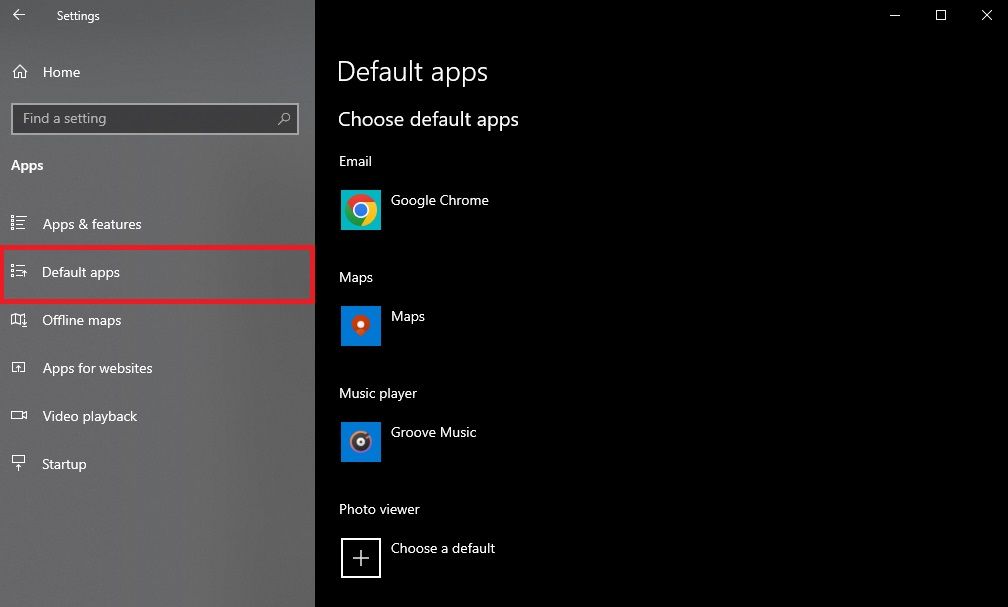
در تنظیمات برنامههای پیشفرض، گزینههای مختلفی برای مرور وب، ایمیل، موسیقی، عکسها، پیوندها و انواع فایلها خواهید یافت. برای انتخاب برنامه پیشفرض برای یک عملکرد خاص، کافی است روی عملکردی که میخواهید سفارشی کنید کلیک کنید. به عنوان مثال، اگر Google Chrome را به عنوان مرورگر وب پیش فرض خود ترجیح می دهید، آن را از گزینه های موجود انتخاب کنید.
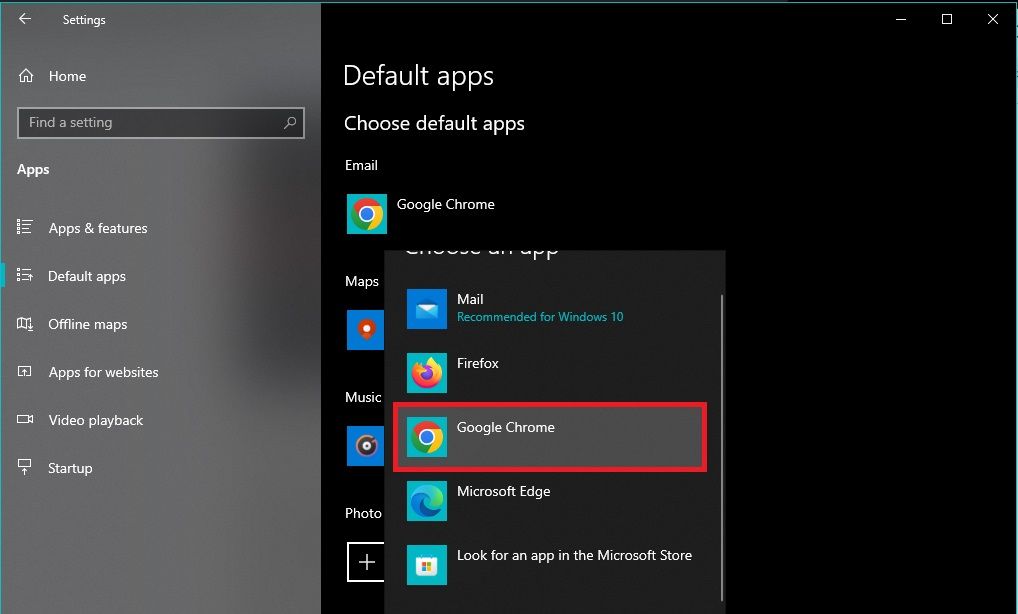
برای تنظیم برنامههای پیشفرض برای انواع فایلهای خاص، در تنظیمات برنامههای پیشفرض به پایین بروید تا به بخش انتخاب برنامههای پیشفرض بر اساس نوع فایل برسید.
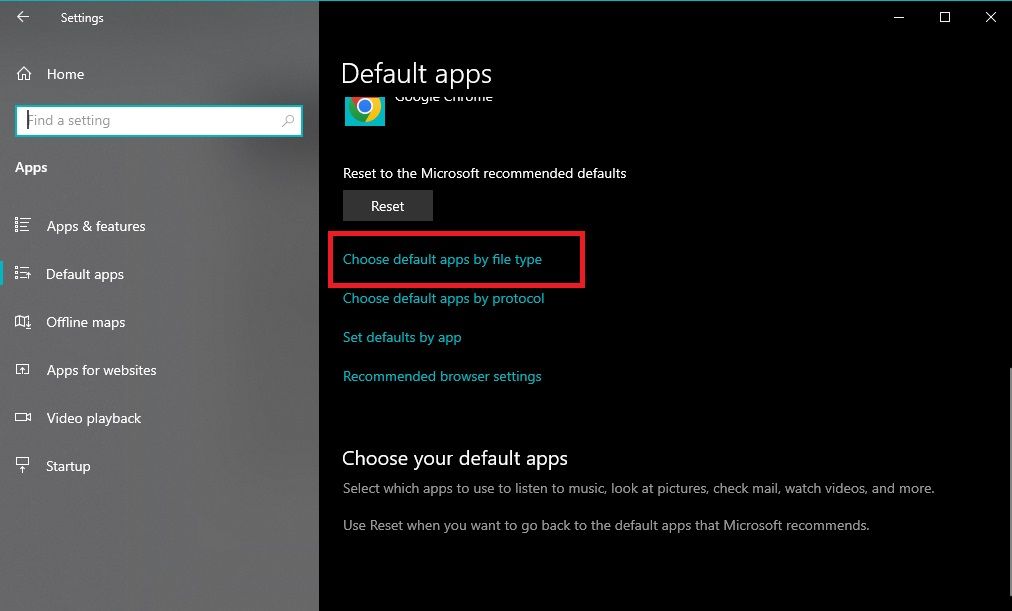
در اینجا، فهرستی جامع از پسوندهای فایل و برنامههای پیشفرض فعلی آنها را مشاهده خواهید کرد. برای تغییر برنامه پیشفرض برای یک نوع فایل خاص، روی برنامه فهرستشده در آن نوع کلیک کنید یا برای بررسی گزینههای بیشتر، Choose a default را انتخاب کنید.
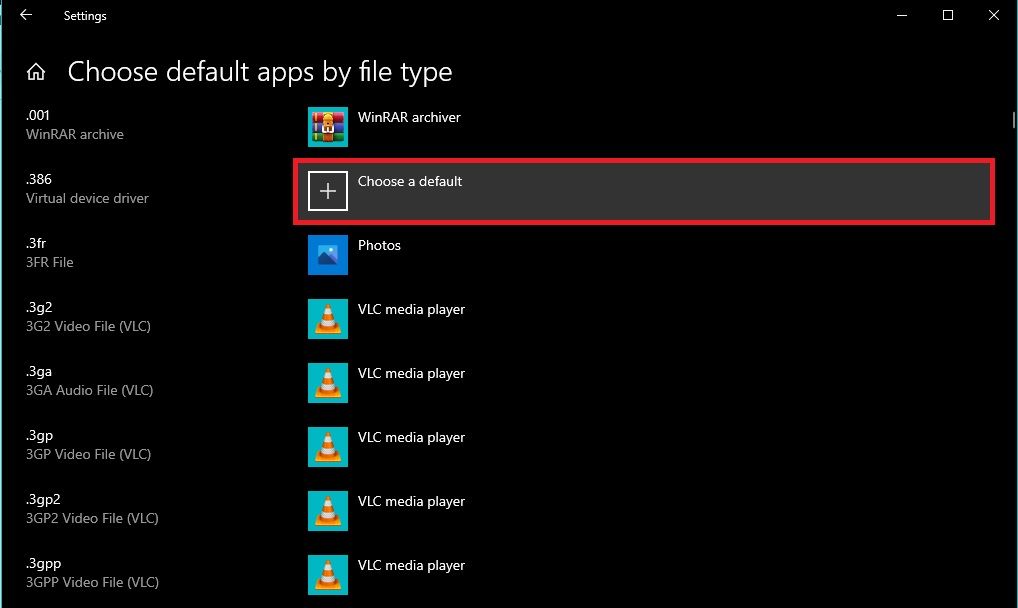
ویندوز 10 همچنین به شما امکان می دهد تنظیمات پیش فرض برنامه را برای پروتکل ها، پخش خودکار و برنامه های پس زمینه شخصی سازی کنید. برای دسترسی به این تنظیمات، در تنظیمات برنامههای پیشفرض به پایین پیمایش کنید و Choose Default Apps by Protocol را انتخاب کنید.
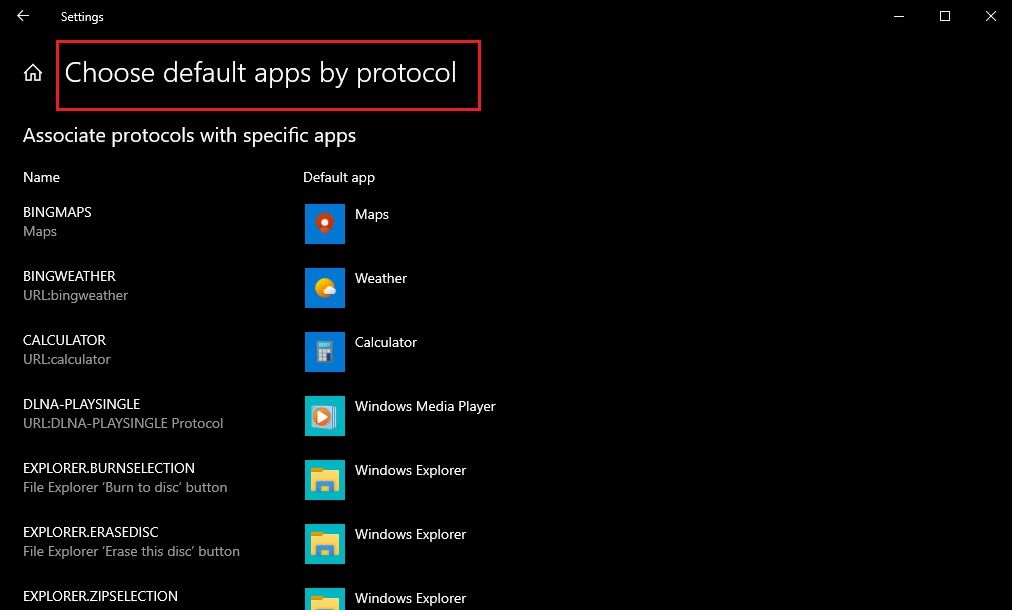
اگر میخواهید به تنظیمات پیشفرض برنامهای که ویندوز 10 با آن ارائه شده است برگردید، به پایین صفحه تنظیمات برنامههای پیشفرض بروید و روی دکمه Reset کلیک کنید. با این کار، تداعیهای پیشفرض برنامه برای همه عملکردها و انواع فایلها بازیابی میشود.
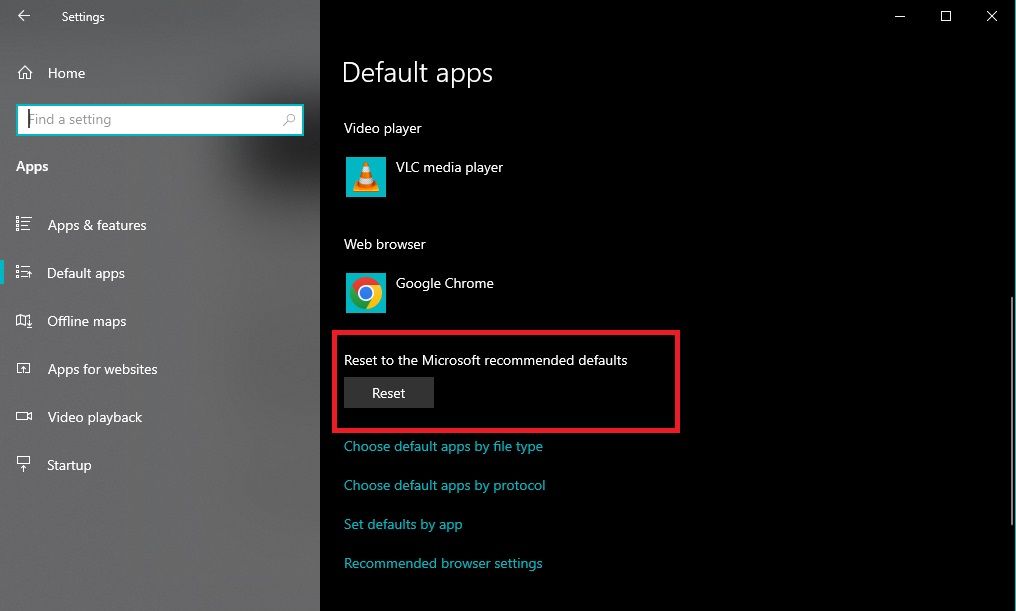
به یاد داشته باشید که تغییرات خود را پس از سفارشی کردن تنظیمات پیش فرض برنامه ذخیره کنید تا مطمئن شوید که اعمال می شوند.
نکاتی برای سفارشی کردن تنظیمات پیش فرض برنامه در ویندوز 10
برای سفارشی کردن بیشتر تنظیمات برنامه پیش فرض خود در ویندوز 10 و بهینه سازی تجربه دیجیتالی خود، این نکات مفید را در نظر بگیرید.
1. کاوش و آزمایش کنید
ابتدا، برای کاوش در طیف وسیعی از گزینههای برنامه پیشفرض موجود در ویندوز 10 وقت بگذارید. با آزمایش برنامههای مختلف برای عملکردهای مختلف، میتوانید آنهایی را پیدا کنید که بهترین گزینهها را انتخاب کنید.
2. گردش کار منحصر به فرد خود را در نظر بگیرید
همچنین مهم است که گردش کار خود و انواع خاصی از فایلها و اقداماتی که اغلب با آنها مواجه میشوید در نظر بگیرید. این به شما کمک میکند برنامههای پیشفرضی را انتخاب کنید که با عادات کاری شما مطابقت دارند و تجربه یکپارچه و کارآمد را تضمین میکنند. به عنوان مثال، اگر اغلب با فایلهای تصویری کار میکنید، انتخاب یک نمایشگر یا ویرایشگر عکس پیشفرض که نیازهای شما را برآورده میکند، ضروری است.
3. به روز رسانی را در حال چرخش نگه دارید
بعد، مراقب بهروزرسانیهای برنامه باشید. بررسی منظم بهروزرسانیها، اطمینان حاصل میکند که برنامههای شما آخرین ویژگیها و پیشرفتها را دارند و عملکرد و سازگاری آنها را با بهروزرسانیهای ویندوز 10 افزایش میدهد.
4. از گزینه های خود استفاده کنید
هنگام تنظیم برنامه های پیش فرض برای انواع فایل های خاص، از گزینه Choose a default استفاده کنید. این به شما امکان می دهد تا طیف وسیع تری از برنامه ها را فراتر از لیست از پیش تعریف شده کاوش کنید. ممکن است با در نظر گرفتن برنامههای جایگزین، گزینههایی را پیدا کنید که مطابق با ترجیحات شما هستند و ویژگیهای اضافی را ارائه میدهند.
5. به انجمن های نوع فایل توجه کنید
هنگام سفارشی کردن تنظیمات پیش فرض برنامه، بسیار مهم است که به ارتباط نوع فایل توجه داشته باشید. مطمئن شوید که برنامه پیشفرض شما برای نوع فایل خاص مناسب است تا از مشکلات سازگاری یا ناامیدی جلوگیری شود.
در نهایت، از آزمایش و تنظیم دقیق برنامه های پیش فرض خود دریغ نکنید. با گذشت زمان، میتوانید انتخابهای خود را بر اساس نیازهای در حال تحول و الگوهای استفاده خود تنظیم کنید و سفارشیسازی کامل را ایجاد کنید.
با پیروی از این نکات کاربردی، می توانید گزینه های سفارشی سازی موجود در تنظیمات برنامه پیش فرض ویندوز 10 را به حداکثر برسانید.
با تنظیمات برنامه پیشفرض شخصیشده، گردش کار خود را افزایش دهید
سفارشی کردن تنظیمات پیشفرض برنامه در ویندوز 10 به شما کمک میکند یک محیط دیجیتال شخصیسازی شده ایجاد کنید که با اولویتها و نیازهای منحصربهفرد شما همسو باشد. با کاوش در گزینههای موجود و در جریان بودن بهروزرسانیها، میتوانید تنظیمات برنامه پیشفرض خود را بهینه کنید تا برای نیازهای شما مناسب باشد.
با این حال، شایان ذکر است که مشکلاتی ممکن است با تنظیمات پیشفرض برنامهها رخ دهد. بنابراین، بسیار مهم است که در مورد توصیه های متخصص و راه حل های عملی برای پرداختن به مسائل رایج، توجه، فعال و آگاه باشید.